ps怎么去斑点?我们使用PS的时候是可以去除斑点的,但是很多的用户还不知道要怎么做才可以去除斑点呢?那我们具体要在哪里进行去除斑点呢?怎么设置呢?下面是小编整理的ps怎么
ps怎么去斑点?我们使用PS的时候是可以去除斑点的,但是很多的用户还不知道要怎么做才可以去除斑点呢?那我们具体要在哪里进行去除斑点呢?怎么设置呢?下面是小编整理的ps怎么去斑点教程,一起去看看吧!

ps怎么去斑点
1、打开要处理的图片;

2、选择【修复画笔工具】,按住Alt键,在图像没有斑点的位置进行取样,然后松开Alt键消除斑点;
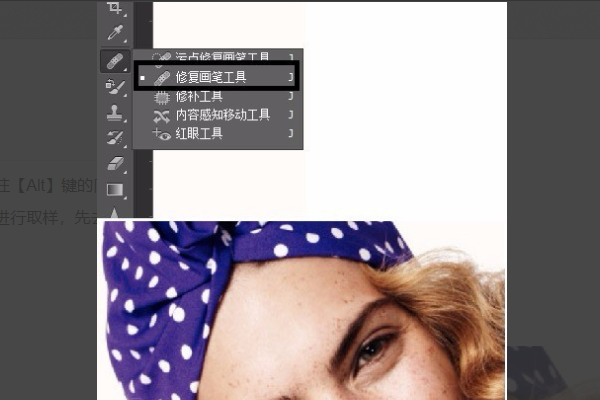
3、按组合键Ctrl+J,复制背景图层;
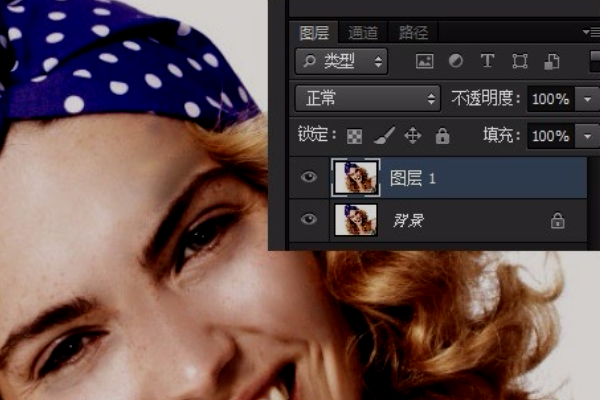
4、依次点击【滤镜】-【模糊】-【高斯模糊】,根据实际需要设置模糊半径的参数;
ps相关攻略推荐:
ps怎么把两张图片拼接成一张_ps两张图片拼接成一张操作流程全览
ps中怎么导入图片到图层 具体操作方法
ps怎么做镜面效果_制作镜面效果指南
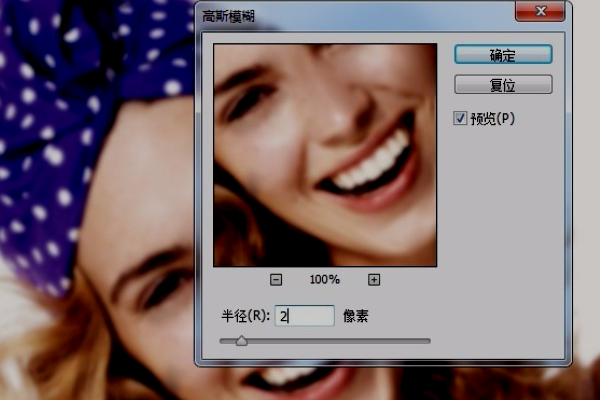
5、添加图层蒙版,将前景色设置为黑色;
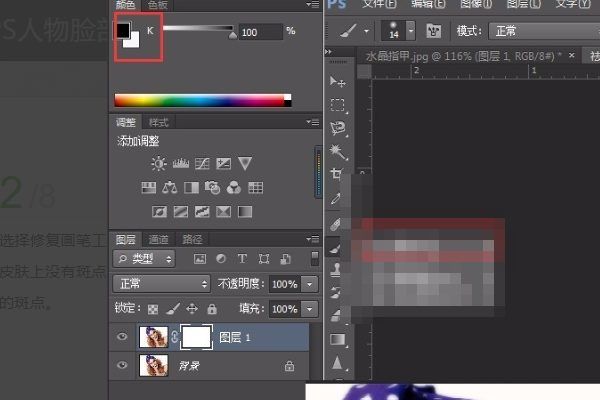
6、用设置参数的画笔工具,对人物图像的眼睛、鼻子、嘴巴、头发等位置进行涂抹,去除模糊效果;
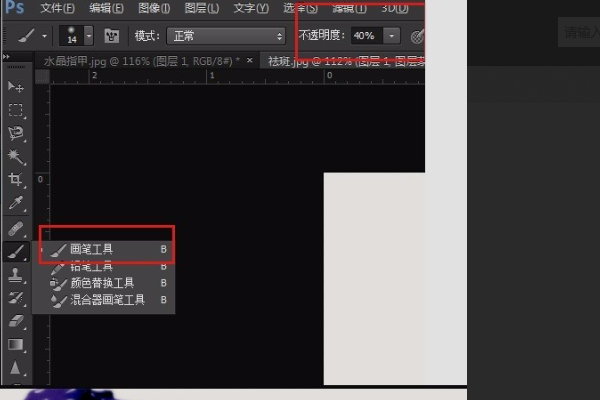
7、按组合键Ctrl+J,复制图层1,生成图层1副本,并将图层混合模式设置为滤色,不透明度设置为合适的参数;

8、在图层面板下方,点击创建新的填充或调整图层;
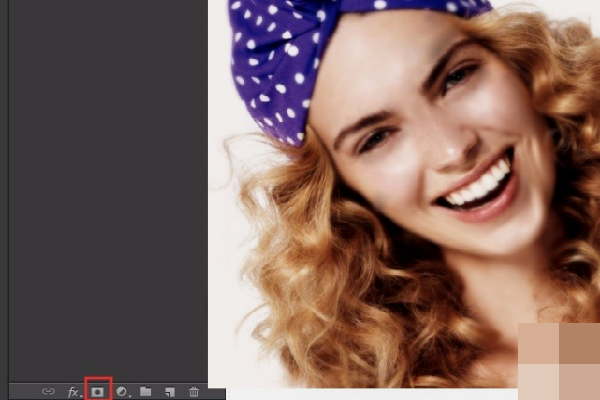
9、选择色阶选项,设置合适的参数;
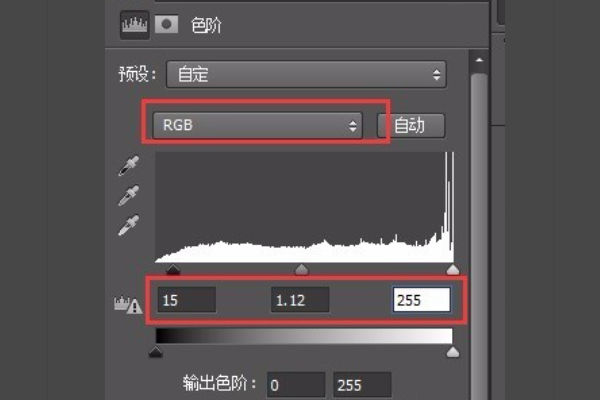
10、多次重复1创建新的填充或调整图层】和【选择色阶选项,设置合适的参数】,一直到合适为止就可以了。

以上就是IEfans小编今日为大家带来的ps去斑点技巧分享,想了解更多软件教程请收藏关注自由互联!
